
Amazon Kindle adalah pembaca ebook yang sangat populer.
Kredit Gambar: David McNew/Getty Images Berita/Getty Images
Amazon Kindle adalah salah satu perangkat pembaca ebook paling populer di pasaran, dengan Amazon mengklaim perangkat tersebut sebagai produk terlarisnya juga. Sayangnya, terkadang perangkat dapat membeku dan menjadi tidak responsif saat digunakan. Amazon menyertakan metode untuk mengatur ulang perangkat jika terkunci dan tidak mungkin pulih.
Penyebab Kindle Freezes

Kindle terkadang akan membeku ketika firmware-nya tidak mutakhir.
Kredit Gambar: Spencer Platt/Getty Images Berita/Getty Images
Kindle biasanya membeku karena beban prosesor menjadi lebih dari yang dapat ditangani oleh memori dan daya pemrosesan perangkat yang terbatas. Ini paling sering terjadi selama periode penggunaan tinggi atau ketika mencoba mengakses situs web menggunakan kemampuan nirkabel Kindle. Jika perangkat membeku saat tidak digunakan, mungkin karena berkurangnya daya ke prosesor karena baterai Kindle lemah atau firmware usang yang tidak sepenuhnya mendukung fitur sedang digunakan.
Video Hari Ini
Menyetel Ulang Unit

Tahan tombol daya setidaknya selama 15 hingga 30 detik untuk mengatur ulang perangkat.
Kredit Gambar: Mario Tama/Getty Images Berita/Getty Images
Saat Kindle membeku, perangkat perlu diatur ulang. Cabut perangkat jika terhubung ke pengisi daya atau PC, lalu geser tombol daya ke kanan seolah-olah Anda baru saja menghidupkan ulang unit. Tahan tombol daya di posisi ini setidaknya selama 15 hingga 30 detik. Lepaskan sakelar; layar akan tetap kosong hingga 30 detik saat perangkat me-reset sendiri. Setelah reset selesai, Kindle akan restart dan dapat digunakan seperti biasa.
Pembaruan Firmware
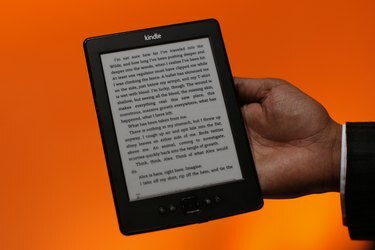
Pastikan Anda memperbarui Kindle Anda saat pembaruan firmware tersedia.
Kredit Gambar: David McNew/Getty Images Berita/Getty Images
Salah satu cara untuk mencegah masalah dengan Kindle yang membeku adalah memastikan bahwa perangkat Kindle Anda memiliki versi firmware terbaru yang diinstal. Pembaruan firmware adalah penginstalan perangkat lunak yang meningkatkan cara kerja perangkat itu sendiri, memperbaiki masalah, dan memperkenalkan fungsi baru. Kunjungi halaman "Pembaruan Perangkat Lunak Kindle Generasi Terbaru" dan unduh pembaruan firmware untuk jenis Kindle spesifik Anda, lalu transfer pembaruan ke Kindle Anda dan mulai penginstalan perangkat lunak dengan memilih "Perbarui Kindle Anda" dari "Pengaturan" Tidak bisa. Setelah pembaruan firmware selesai, Kindle akan dimulai ulang.

Hubungi dukungan Amazon jika Anda memiliki masalah dengan Kindle Anda
Kredit Gambar: Jupiterimages/Polka Dot/Getty Images
Hubungi dukungan Amazon jika Anda terus mengalami masalah dengan pembekuan untuk melaporkan masalah Anda kepada mereka. Berikan perincian tentang apa yang menyebabkan pembekuan dan apakah Kindle Anda mengalami masalah lain seperti reboot spontan atau tidak responsif. Agen dukungan mungkin mengajukan pertanyaan tentang Kindle dan versi firmware Anda, jadi siapkan Kindle Anda di dekat Anda sehingga Anda dapat mengakses informasi atau melakukan tindakan atas permintaan agen. Dalam kasus yang parah, Anda mungkin diminta untuk mengirimkan Kindle Anda ke Amazon untuk diperbaiki atau diganti jika agen yakin perangkat tersebut rusak.




